Mi a teendő, ha a laptop nem látja a wifi router
A tulajdonosok a laptop számítógépek gyakran szembesülnek azzal a ténnyel, hogy a laptop nem látja a WiFi router. Elég komoly és bosszantó probléma, hogy zavarba sokan, még a tapasztalt felhasználók számára. Mi lehet az oka annak, hogy a laptop nem láttam WiFi router?

Beállítása otthoni és Wifi csatlakozás laptop is.
Ennek oka lehet, hogy több, és mindegyik egy külön alapos megfontolást. Ez a probléma hatással lehet nemcsak a hordozható gépek, mint például a laptopok és netbookok, hanem a tulajdonosok a klasszikus álló rendszerek WiFi vevővel. Ezért a megoldás az ilyen népszerű kérdés lesz fontos és hasznos tudni szinte mindenki, aki legalább néha köze van a számítógépek vagy a WiFi.
Kapcsolódási problémák - keresi a tettest
Az egyik leggyakrabban előforduló akadályokat, hozzájárulva annak biztosítása érdekében, hogy a laptop nem láttam WiFi router - egy sikertelen indítás WiFi modul rajta. Még az is előfordulhat, hogy az elérhető hálózatok keresése be van kapcsolva, az összes pontot hatótávolságon belül vannak, de érdemes egy próbát, hogy csatlakozzon a rendszer hibát generál csatlakozik. Ezek és más szövődmények leggyakrabban a számítógépen a Windows 7, akkor a rendszer a leginkább hajlamos a problémákat okoz a kapcsolat WiFi.
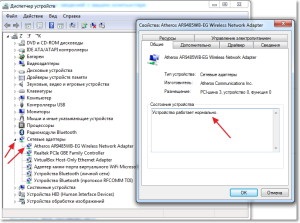
1. ábra ellenőrzése driver telepítése WI-FI. Először is meg kell vizsgálni, hogy a driver telepítve Wi-Fi-vel.
Amellett, hogy egy számítógépes hiba, nem kellene kizárni annak lehetőségét, hogy tény, hogy a hozzáférési pont, azaz a router. Ezért az első lépés annak meghatározása, hogy pontosan mi váltotta ki a problémát, hogy ki a hibás - a számítógép vagy router? Egy egyszerű és hatékony módja annak meghatározására, ez a következő:
- Találd meg a második számítógépet, és megpróbál csatlakozni a hozzáférési pont vele.
- A gyanúsított számítógép megpróbál csatlakozni a különböző egyéb pontokat.
Ezért nagy szükség, hogy megtudja, melyik eszköz tulajdonképpen elindította a problémát.
Ha a számítógép nem látja a router, de a többi számítógép és a mobil eszközök, hogy szabadon csatlakozhat hozzá, akkor a probléma a számítógép. Ellenkező esetben, ha a router nem képes csatlakozni, és egyéb eszközök, és a többi nem probléma a hozzáférési pontok nem okoznak, üzlet még mindig szükség van egy router.
ellenőrizze a vezető
Abban az esetben, ha a WiFi nem csatlakozik a számítógéphez hiba, az első lépés az, hogy ellenőrizze, hogy a Wi-Fi modul fut, és függetlenül attól, hogy az összes illesztőprogram telepítve.
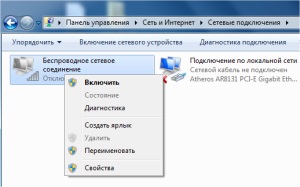
Annak ellenőrzésére, az adapter, amire szükség van a Vezérlőpult segítségével lépjen be a Hálózati kapcsolatok, majd engedélyezze az adapter.
Erre a célra nyitott Device Manager (Számítógép - Tulajdonságok - Eszközkezelő), és keres ott nyitó alfejezet „Hálózati adapterek”.
Ellenőrizze, hogy van-e olyan eszköz, a cím, amely a szó «Wireless Network Adapter», vagy «Vezeték nélküli», vagy egyszerűen csak «Wi-Fi». Be kell menni a „Tulajdonságok”, és nézd meg, hogy működik-e. (Ábra. 1)
Ha egy ilyen eszköz nem áll rendelkezésre, vagy nem működik megfelelően, valamint azonosítatlan jelen eszközmeghajtó újra kell telepíteni azokat. Ehhez talál a helyszínen modell a laptop gyártó rajta keresi a megfelelő illesztőprogram vezeték nélküli hálózati adapter, töltse le és telepítse.
Ez az eljárás ajánlott elvégezni, még abban az esetben a vezérlő jelzi, hogy a készülék minden rendben van.
Hibás automata érzékelő rendszer, a járművezetők, vagy elavult illesztőprogramokat gyakori eset, hogy megakadályozzák a helyes működését a vezeték nélküli adapter.
Ellenőrizze a munka az adapter
Ügyeljen arra, hogy ellenőrizze, hogy a vezeték nélküli adapter a laptop be van kapcsolva. Jellemző, hogy a be / ki gomb megnyomásával egy billentyűkombináció, például az FN + F2. Annak érdekében, hogy melyik gombot kell megnyomni, hogy a kulcs a vezeték nélküli hálózat ikonra, és nyomja meg egyszerre az fn billentyűt, vagy olvassa el a felhasználót a laptop modell utasításokat. Egyes laptopok egyetlen kapcsolja be / WiFi ki.
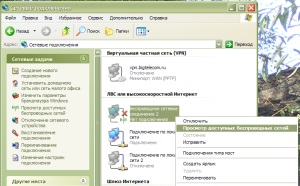
Ellenőrzése wi-fi kapcsolat a Windows XP.
Egy másik módja, hogy ellenőrizze tartalmazza WiFi, akár nem - program révén hálózatok kezelését. Vezérlőpult, lépjen be a Hálózati központ, majd a bal oldalon válassza a „Change adapter settings”. A megnyíló ablakban a hálózati adapterek és csatlakozások, amelynek meg kell találni a „Vezeték nélküli hálózati kapcsolat”. Ezután a jobb gombbal a kapcsolat ikon. Ha van olyan tétel „Enable” és a kapcsolat ikon néz ki, szürke, kattintson az „Enable”, az adapter kell kezdeni a helyi menüből.
Ellenkező esetben, ha az ikon és a színt a menüben van olyan elem „kikapcsolása”, ajánlott újraindítani az adapter, azaz kattintson a „kikapcsolása”, várjon néhány másodpercet, amíg a készülék kikapcsol, majd kapcsolja be újra. Ikonra az értesítési területen, a kapcsolat kell, mint a képen. Ez azt jelenti, hogy az adapter be van kapcsolva, és találtam egy hozzáférési pontot. Ha látsz egy hasonló ikon, de ahelyett, hogy a sárga csillag jelöljük piros kereszt - jelenti a modul fut, de a kapcsolódási pontokat nem található.
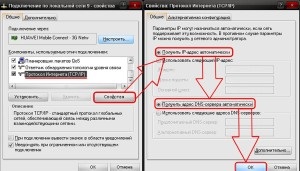
Ennek egyik lehetséges módja, segítettem a különböző helyzetekben -, hogy indítsa újra a router és a számítógép. Bizonyos esetekben segít a hiba kijavítására klikk link „Hibaelhárítás” az üzenet doboz egy hiba. Tovább jótanács: menj a tulajdonságait a vezeték nélküli adapter és letiltja a leállítás az energiatakarékosság, mert az ok az lehet, hogy a számítógép megfelelően kezeli WiFi modult.
Elég gyakran lekapcsolása után történik a laptop alvó vagy készenléti állapotban van. Ez a probléma abban nyilvánul meg elsősorban a Windows 7 és a Windows 8. Ebben az esetben is segít, hogy az intézkedés a fent leírt módon, azaz a tiltsák le az adaptert energiát takarítson meg. Ehhez menj a Device Manager a készülékek al-hálózat vezeték nélküli adapter, menjen a tulajdonságait keresztül a helyi menüből. A Tulajdonságok ablakban, el kell menni, hogy a lap „Power Management”, és törölje az elemet „Hagyjuk ki a készüléket.” Kattintson az OK gombra, és indítsa újra a rendszert.
Kapcsolódási hiba elkerülhetetlenül jelenik meg, ha a tulajdonságok WiFi kapcsolat a laptop mentett jelszót és titkosítási típus automatikus csatlakozás és a router, hogy egyik vagy mindkét ezek a beállítások megváltoztak. Ebben az esetben a rendszer megpróbál csatlakozni a router a régi paraméterekkel, és hogy ennek megfelelően, akkor nem fogadja el és nem lesznek képesek csatlakozni. A megoldás - távolítsa el a régi hálózati beállításokat, és csatlakoztassa az új.
Ellenőrizzük a konfiguráció a router
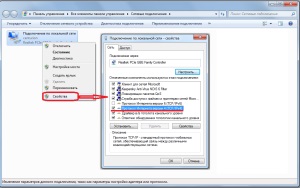
Jelentkezzen be az útválasztó beállításait, akkor csatlakoztassa a hálózaton keresztül, ahol úgy döntünk, jelölje ki az elemet „Network Management and Sharing Center”, majd módosítsa a beállításokat a router, ha szükséges.
Ugyanebben az ügyben, ha a hibát router, és újraindítás nem segít, számos módja van, hogy meg tudják oldani a problémát:
- Ne használja a csatorna automatikus felismerés, manuálisan beállítania, hogy teszteljék a különböző csatornákon.
- Megváltoztatni a típusát, gyakoriságát és hálózati területen.
- Ne használja a jelszó és az SSID cirill karakter.
- biztonsági típus WPA / WPA2;
- változata WPA2-PSK;
- automatikus titkosítást;
- Amerikai régió vagy az Orosz Föderáció.
Javasoljuk, hogy módosítsa a nevét, a Wi-Fi hotspot, és jelszava. Ne használja a cirill ábécét, ellenőrizze a billentyűzetkiosztás! Működik megfelelően csak a neveket és jelszavakat a latin, a számok használatát hagyjuk. Végén paraméter megváltozik, akkor újra kell indítani a routert. Ezt követően az új beállítások életbe léptetéséhez, törölheti a mentett kapcsolat a laptop és az összes többi eszköz is csatlakozik a router előtt, és próbálja meg újból csatlakozni.
Mint már említettük, ha megváltoztatása után a jelszavas védelmet, vagy a titkosítás típusa nem teszi eljárással eltávolítjuk a régi és az új kapcsolat létrehozása a számítógépet, az megtagadhatja csatlakozni a WiFi, ami hiba. Végrehajtani a műveletet, akkor megy a hálózat központ, hogy meg lehet csinálni a vezérlőpulton keresztül vagy a hálózat ikonra az értesítési területen. Megy ez, megtalálja, és kattintson a „kapcsolati Vezeték nélküli hálózatok kezelése”. Ott, válassza ki a router hálózat, amelyen a beállításokat megváltoztatták PKM kattintottak rá, és a helyi menüben válasszuk a „Remove network”.
Így a régi kapcsolat megszűnik, akkor most csatlakozhat újra belép az új jelszót. Ehhez kattintson a kapcsolat ikonjára az értesítési területen a tálcán, meg egy Wi-Fi hozzáférési pont, kattintson rá, majd kattintson a „Connect”, hogy adja meg a jelszót, majd kattintson az OK gombra.